ユーザー設定リストに独自の並べ替え順序を登録するには
リストとセル範囲での集計の使用
[オプション]ダイアログボックスの[ユーザー設定リスト]タブを開いて[リストの項目]の下に1行ずつ項目を入力していき、[追加]ボタンをクリックします。シートに入力されているリストを取り込むことも可能です。
はじめに
例えば、都道府県別に並べ替えたい場合、北は北海道、南は沖縄まで順番に並べ替えたい場合がありますよね。
しかし、Excelの初期の状態では、並べ替えを行うと、その順序にはならず、ふりがななどによって並べ替えられてしまうため、なかなかうまくいかなかったりします。
そこで、その問題を解決するためには、ユーザー設定リストに登録するとよいでしょう。
実は、日曜日と入力して連続データとしてコピーをすると、次が月曜日、火曜日・・・となりますよね。これは実際にユーザー設定リストに登録されているからなのです。
※サンプルファイルでは、シート「都道府県コード」を利用します。
ユーザー設定リストに登録するには
- [ツール]→[オプション]をクリックします。
- [オプション]ダイアログボックスの[ユーザー設定リスト]タブを開きます。
- [ユーザー設定リスト]の一覧から「新しいリスト」が選択されていることを確認します。
リストを入力していく場合
- [リストの項目]の下に1行ずつ項目を入力していき、[追加]ボタンをクリックします。
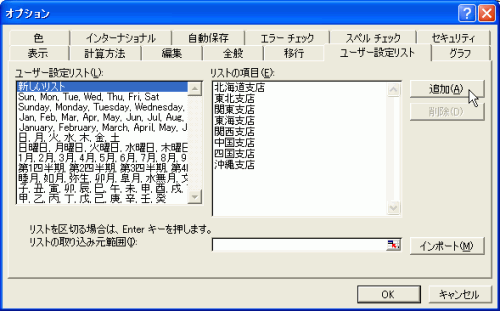
- ユーザー設定リストに追加されたら、[OK]ボタンをクリックします。
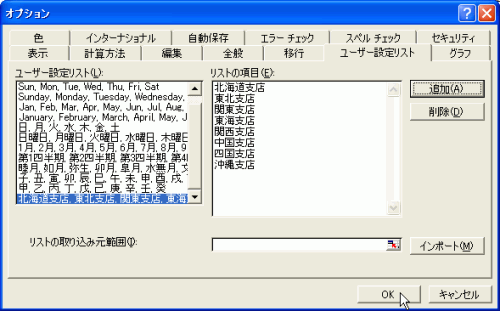
シートに入力されているリストを取り込む場合
ここでは例として、都道府県コード順に並べ替えられるように、ユーザー設定リストに取り込んでみましょう。
- [リストの取り込み元範囲]ボックスに、リスト範囲を指定します。下の図のようにセル範囲ボタンをクリックします。
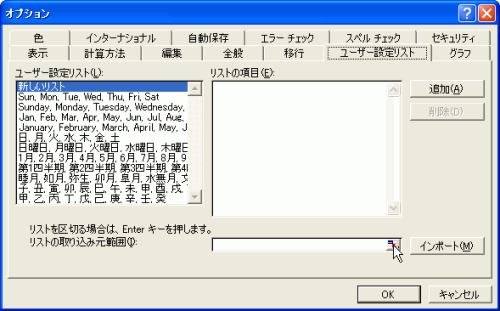
- セルのリスト範囲を指定し、ダイアログボックスに戻ります。
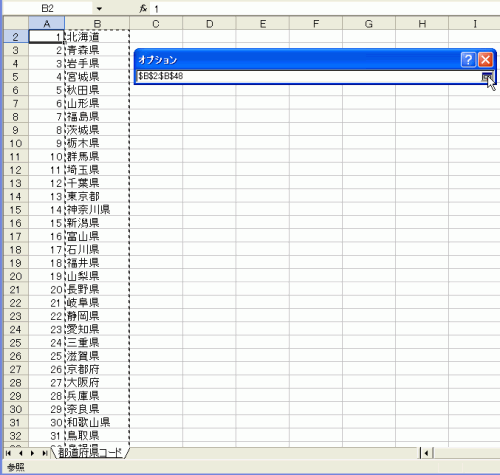
- 取り込み元範囲の指定ができたら、[インポート]ボタンをクリックします。
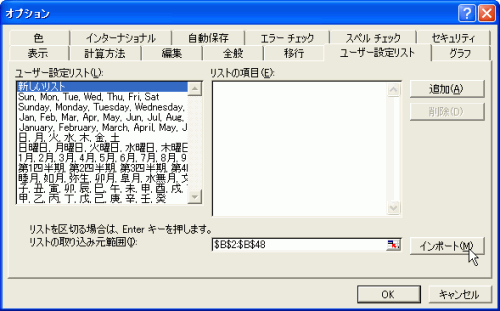
- 最後に[OK]ボタンをクリックします。
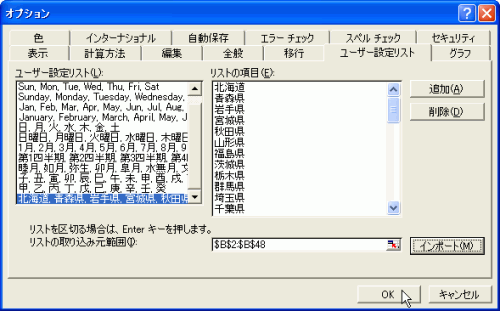
INDEX
コメント
※技術的な質問はMicrosoftコミュニティで聞いてください!

